icloud drive如何升级?
发布时间:2015-05-12 来源:查字典编辑
摘要: iclouddrive如何升级呢?iCloudDrive就是升级版iCloud,所以在升级为ios8.1后就需要升级iclouddrive...
icloud drive如何升级呢?iCloud Drive就是升级版iCloud,所以在升级为ios8.1后就需要升级icloud drive才可以将文档和数据存储在iCloud中,那么具体要如何升级呢?下文小编就为大家带来icloud drive的升级步骤,一起去了解下吧。
icloud drive升级步骤:
1.在主屏幕点击【设置】
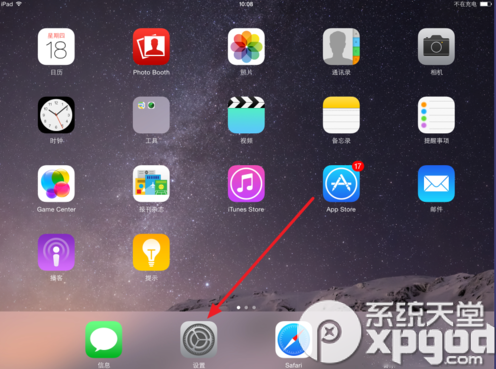
2.进入【设置】后,点击【iCloud】
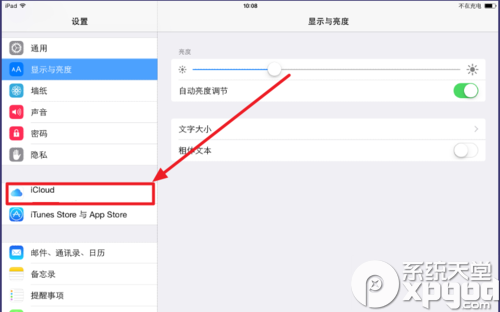
3.然后输入Apple ID账号和密码,点击【登录】
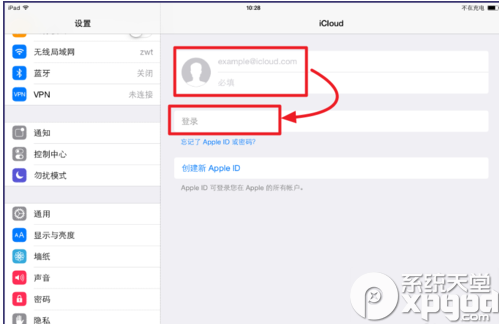
4.点击【升级到iCloud Drive】,
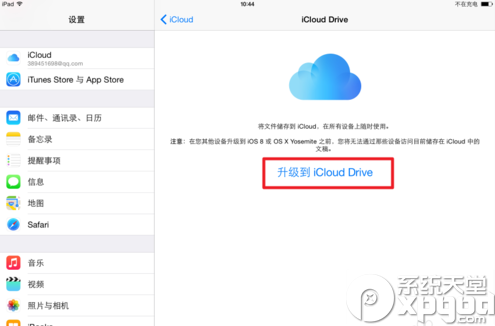
注意:如果有其他的设备与该iCloud账号绑定,该设备也要升级到iOS8,否则没法在使用该iCloud下存储的信息,所以有些设备没办法升级iOS 8的,要慎重升级iCloud Drive,或者使用其他账号绑定升级
5.确认升级,就点击【继续】
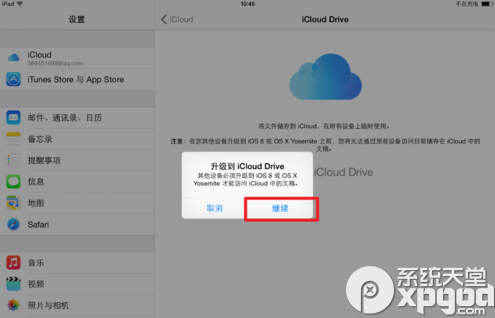
6.等待一会儿就可以升级完成了
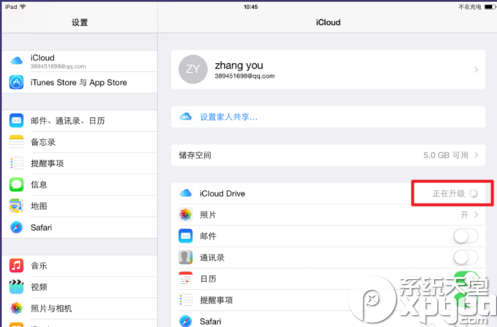
7.接着就可以选择存储的数据了,点击后面的按钮,打开或关闭存储,例如游戏进度、存储的文档等

8.接着回到【iCloud】,点击【备份】
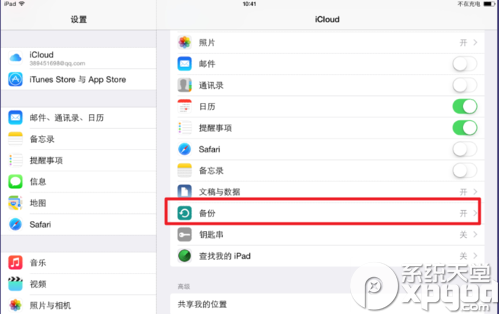
9.选择【立即备份】
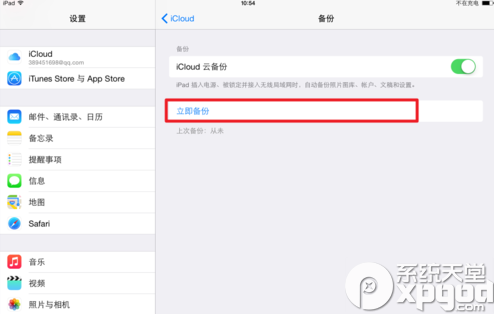
注:更多精彩教程请关注三联手机教程栏目,三联手机数码群:296605639欢迎你的加入


